Actuellement, le jeu n'a pas de curseur FOV dans les paramètres, et le FOV par défaut est plutôt horrible (en particulier sur les moniteurs ultra-larges), donnant l'impression de regarder à travers des jumelles. Alors voici comment le changer !
Trouver votre fichier de configuration
Pour les utilisateurs Windows:
Ouvrez l'explorateur Windows et tapez %appdata% dans la barre d'adresse, et retournez dans le dossier 'Local' au lieu de 'Roaming'.
Le fichier de configuration se trouvera dans le dossier suivant dans vos données d'application locales :
\AppData\Local\RaidGame\Saved\Config\WindowsNoEditor
Pour Linux via Proton, GameUserSettings.ini se trouve dans ~/.steam/steam/steamapps/compatdata/1789480/pfx/drive_c/users/steamuser/AppData/Local/RaidGame/Saved/Config/WindowsNoEditor/
Le fichier que nous recherchons s'appelle : GameUserSettings.ini
Modification de votre fichier de configuration
ChampDeVue=95
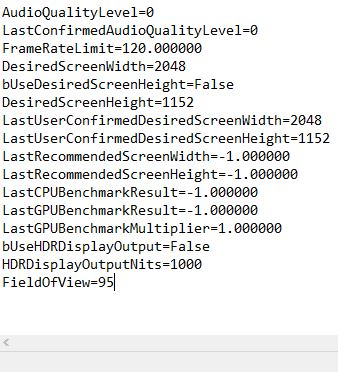 Vous pouvez changer 95 selon le FOV que vous préférez, mais je vous recommande de rester dans des limites raisonnables. J'ai testé 95 et cela semble fonctionner parfaitement pour moi.Profitez du jeu sans avoir l'impression de regarder à travers une paire de jumelles ! 🙂
Vous pouvez changer 95 selon le FOV que vous préférez, mais je vous recommande de rester dans des limites raisonnables. J'ai testé 95 et cela semble fonctionner parfaitement pour moi.Profitez du jeu sans avoir l'impression de regarder à travers une paire de jumelles ! 🙂
(Facultatif) Correctif ultra large
Dans le même dossier que votre fichier GameUserSettings.ini se trouvera également le fichier Engine.ini.
Ouvrez ce fichier et ajoutez les lignes suivantes au bas du fichier :
[/script/engine.localplayer] AspectRatioAxisConstraint=AspectRatio_MaintainYFOV
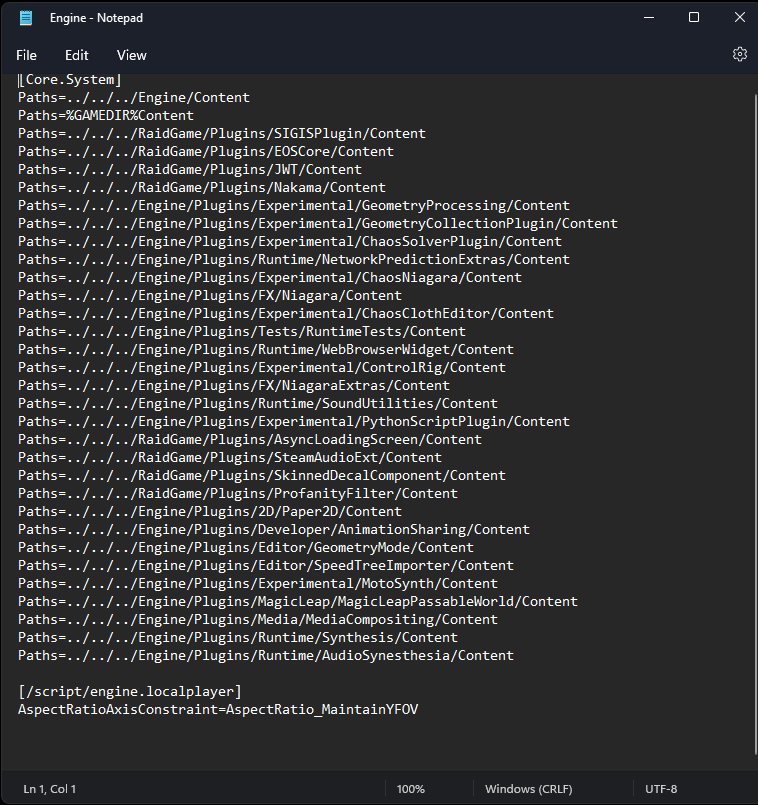
Maintenant, dans le jeu, vous souhaitez accéder aux paramètres et passer de "Plein écran" à "Sans bordure". Votre FOV devrait maintenant être complètement fixé sur les moniteurs ultra-larges !
Suggestion des commentaires : au lieu de naviguer manuellement vers le fichier, vous pouvez pointer l'explorateur Windows vers l'adresse ci-dessous et le fichier s'ouvrira directement
C:\Users\%UserProfile%\AppData\Local\RaidGame\Saved\Config\WindowsNoEditor\Engine.ini
Grâce au Krose pour son excellent guide, tout le crédit à ses efforts. si ce guide vous aide, veuillez le soutenir et le noter via Communauté Steam. apprécier le jeu.
